如何提取/解压 .tar.gz 文件: 逐步的 Windows 和 Linux 指南
.tar.gz文件通常被称为tarballs。
“tarball”一词由两个组成部分组成:“.tar”代表磁带存档格式,“.gz”代表gzip压缩算法。
.tar.gz文件由于其多功能性和高效压缩而被广泛用于源代码分发和web服务器部署。
首先,让我们了解一下.tar和.tar.gz文件格式之间的区别以及其优势。
然后我们将逐步介绍在linux和windows平台上解压缩的步骤。
让我们开始吧!
.tar文件
.tar扩展名代表“磁带存档”。
.tar文件是一个不经过任何压缩的存档。
它只是捆绑文件和目录,并保留它们的文件结构和元数据。这意味着它将所有指定的文件放在一个容器中。
但它不会压缩数据,这导致与压缩格式相比文件大小较大。
.tar.gz文件
这些文件是两个步骤的组合:归档和压缩。
.tar.gz扩展名表示一个.tar存档文件,并使用gzip实用程序进行压缩。
gzip压缩可以减小文件的整体大小,使其在分发、备份和存储方面更高效。
这种格式在unix/linux世界中很常见,广泛用于创建压缩存档。
这种压缩是无损的,也就是说在压缩过程中没有丢失任何数据,原始文件可以完全还原。
还可以阅读:tar命令示例,供系统管理员和开发人员使用
.tar与.tar.gz文件的区别
这两种文件存档都用于将多个文件和目录绑定到单个文件中,但它们只是在压缩方法上有所不同。以下是.tar和.tar.gz文件之间的一些一般区别。
| 特性 | .tar文件 | .tar.gz文件 |
| 压缩 | 无压缩,文件以原样存储。 | 使用gzip压缩 |
| 文件扩展名 | .tar | .tar.gz或.tgz |
| 压缩比 | 无 | 高压缩比 |
| 理想用途 | 仅存档 | 分发和存档 |
| 文件大小 | 较大 | 较小 |
| 解压缩 | 快速 | 较慢(由于解压缩) |
| 用例 | 存档文件,创建备份 | 高效数据传输,软件分发 |
.tar.gz文件的优点
这些文件提供了多种优点,使其成为存档和分发文件的流行选择。以下是一些主要优势:
保留文件属性
.tar.gz文件保留重要的文件属性,例如权限、时间戳和所有权信息。当解压缩存档时,这些属性将被恢复。这意味着它们保持了其原始特性。
文件组织
如前所述,.tar格式允许将多个文件捆绑到单个文件中,这使得更容易将相关数据或复杂的目录结构组织到一个存档中。
这简化了文件管理,并减少了数据在传输过程中丢失的风险。
校验和完整性
gzip压缩使用校验和来确保数据完整性。当您从.tar.gz存档中提取文件时,校验和将自动验证以检测和处理任何潜在的数据损坏。
开源标准
.tar.gz格式是一个开源标准。这意味着它不依赖于任何特定的专有软件。
增量备份
这些文件可以用于增量备份策略 – 只有新的或修改过的文件被添加到存档中。
在linux中提取.tar.gz文件
要解压.tar.gz文件,您需要根据操作系统使用特定的命令和工具。让我们探索linux和windows平台的提取过程。
linux系统带有内置工具,可以轻松提取.tar.gz文件。最常用的命令行工具是tar。按照以下步骤操作:
方法一:使用命令行
步骤1:打开终端。
步骤2:使用“cd”命令导航到文件所在的目录。例如,要导航到“downloads”文件夹:
cd ~/downloads步骤3:下一步是解压.tar.gz存档格式。只需使用以下命令:
tar -zxvf your_file.tar.gz这里使用的选项是:
z:使用gzip解压缩文件。
x:提取文件。
v:详细模式(可选,但提供详细输出)。
f:指定要提取的文件名。
您可以注意到上面的图像中,存档文件被提取到相同的工作目录中。
方法二:使用文件管理器(图形界面)
步骤1:打开文件管理器(例如nemo、nautilus、dolphin)。
步骤2:右键单击.tar.gz文件。
步骤3:选择“extract here”或“extract to”选项 – 具体取决于您是否希望在同一位置或不同文件夹中提取文件。
文件将被提取到选择的位置。
在windows中提取.tar.gz文件
您可以在windows系统上使用第三方工具(如7-zip和winrar)轻松提取.tar.gz文件。
方法一:使用7-zip
7-zip是一个免费且开源的工具,具有高压缩比,并支持广泛的存档格式。它提供aes-256加密以保护存档中的敏感数据。用户可以利用7-zip命令行界面进行自动化和脚本化的提取任务。
它还与windows资源管理器上下文菜单集成,使用户能够直接从右键菜单中创建和提取存档。
步骤1:访问官方网站,并下载适合您的windows操作系统的合适版本。
步骤2:按照屏幕上的指示安装7-zip。
步骤3:导航到目录,并右键单击要提取的文件。
步骤4:将鼠标悬停在7-zip选项上,并从上下文菜单中选择“在此处提取”。
对于具有压缩功能的.tar文件,提取方法完全相同,例如.tar.gz,.tar.bz2等。
方法2:使用winrar
winrar是一款流行的文件压缩和存档实用程序软件。它允许用户在各种存档格式中创建、查看和提取文件,包括其本机.rar格式以及其他常见格式如.zip,.7z,iso,.tar等。
步骤1:winrar预装在几乎每个windows系统上。如果缺少,请从官方网站下载并安装。
步骤2:右键单击文件,然后选择“在此处提取”以将存档的内容提取到相同目录,或者也可以选择所需位置。
winrar以共享软件形式分发。这意味着在试用期限内用户可以免费下载和使用它。此外,其试用版本没有时间限制,即使试用期过期后用户仍然可以继续使用,只会偶尔提醒购买许可证。
作者注✍️
.tar.gz文件以有组织的方式存储和分发多个文件,同时节省磁盘空间。
无论您喜欢命令行工具还是图形文件归档工具,提取过程都非常简单。
在linux中,用户可以通过终端和图形文件归档工具等多种方式来提取.tar.gz文件。终端方法仅推荐给那些熟悉命令行交互的人,而图形文件归档工具提供用户友好的体验,适合初学者。
另一方面,windows用户可以依靠第三方文件归档工具(如7-zip或winrar)轻松提取文件。
您可能还对了解最佳的winzip替代方案以压缩文件感兴趣。




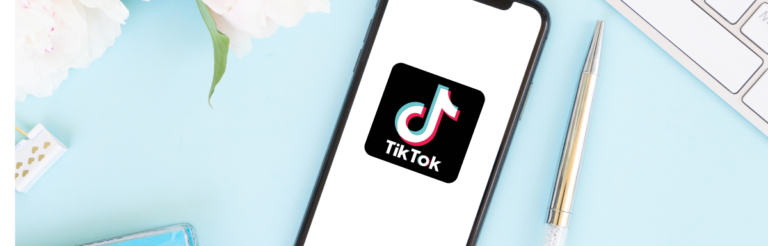


![AWS Secrets Manager:您需要了解的一切[2023]](https://yaoweibin.cn/wp-content/uploads/2023/09/20230912123427-65005ad3859cb-768x246.png)
